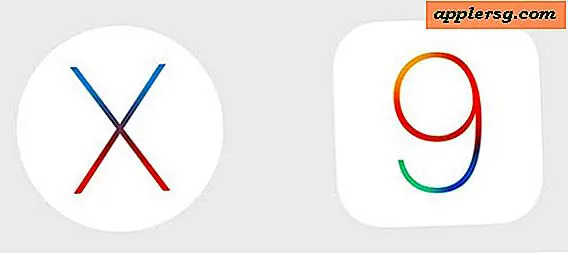Come creare un grafico in Microsoft Word
Microsoft Word 2013 non solo ti consente di digitare e formattare il testo per i documenti, ma include elementi grafici per trasformare quel testo in immagini che aiutano i tuoi lettori a visualizzare davvero la tua scrittura. Per aggiungere grafici ai tuoi file, passa attraverso un creatore di grafici personalizzato che visualizza le informazioni, senza dover aprire un altro programma software. I grafici sono disponibili per varietà di dati, da punti a grafico singolo a scatter e barre multilinea.
Passo 1
Fare clic sulla scheda "Inserisci", quindi fare clic sul pulsante "Grafico" nella sezione Illustrazioni per aprire la finestra a comparsa "Inserisci grafico".
Passo 2
Seleziona il tipo di grafico da aggiungere al documento, ad esempio un grafico a torta o un grafico a barre. Fare clic sulle opzioni, che variano in base al grafico, ad esempio un aspetto 2-D o 3-D.
Passaggio 3
Fai clic su "OK" e Word aggiunge un grafico con punti dati generici al documento. Si noti che si apre anche la finestra "Grafico in Microsoft Word", che in realtà è una finestra di Microsoft Excel.
Passaggio 4
Modifica i punti dati generici nella finestra "Grafico in Microsoft Word" con i tuoi dati reali per il grafico. Puoi incollare nella finestra o digitare i dati. Durante la digitazione, Word regola il grafico per riflettere i nuovi dati.
Passaggio 5
Modifica le altre opzioni sul grafico, come il nome del titolo del grafico segnaposto e i nomi degli assi, per soddisfare i requisiti del documento.
Passaggio 6
Rivedere le opzioni nella scheda verde Strumenti grafico e nella barra multifunzione per ulteriori funzionalità di personalizzazione. Questa scheda viene visualizzata solo quando si fa clic su un grafico. Se si fa clic fuori dal grafico, la barra multifunzione scompare finché non si fa nuovamente clic sul grafico.
Passaggio 7
Scorri gli stili del grafico, dove puoi personalizzare il grafico dai colori, caratteri e layout predefiniti di Word. Puoi anche aggiungere opzioni al grafico come etichette e percentuali.
Chiudi la finestra "Grafico in Microsoft Word" per rimuoverlo dalla pagina e tornare al documento di Word. Fare doppio clic sul grafico in qualsiasi momento per riaprirlo.